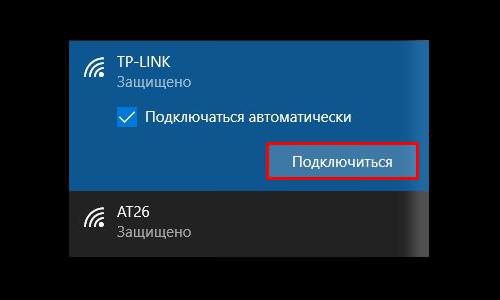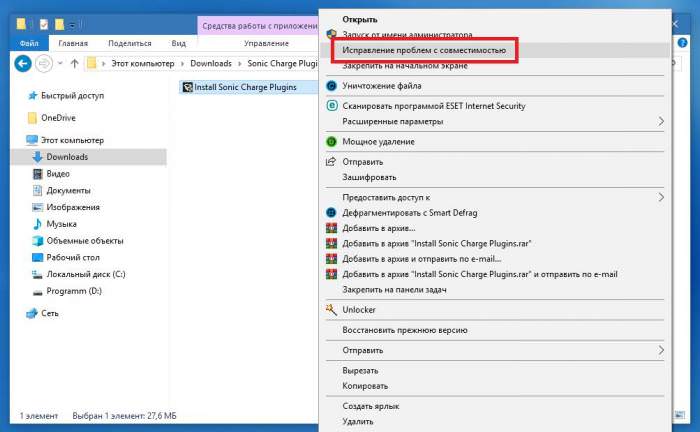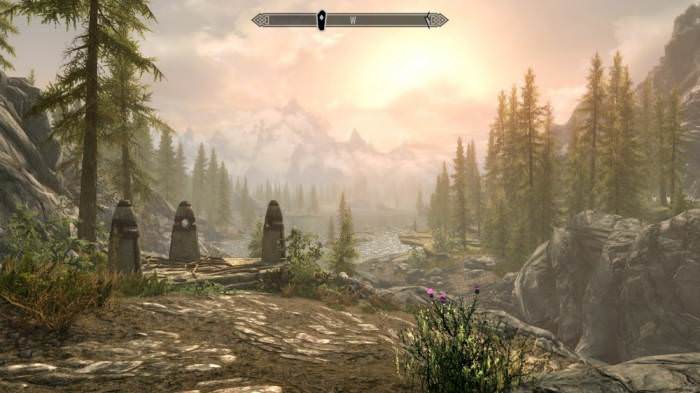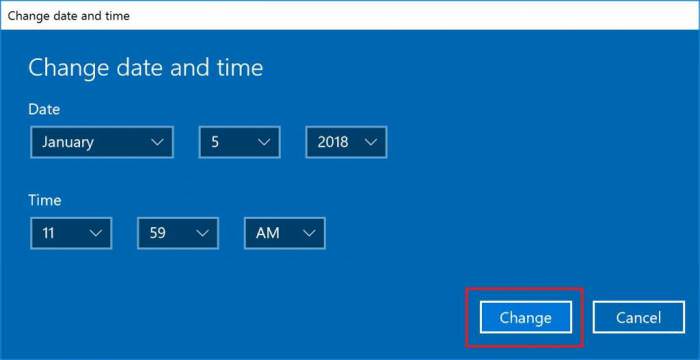Всякий раз, заглядаючи під кришку корпуса системного блоку, можна спостерігати планки, що складаються з мікросхем і чіпів. Вони навіть нагадують картриджі для старої консолі “Сега”. Проте їх призначення зовсім інше. Далі в статті буде дано докладний опис маркування оперативної пам’яті і її пристрою.
Що таке RAM?

Оперативне запам’ятовуючий пристрій (оперативна пам’ять) є тимчасовим сховищем даних на комп’ютері. Її завдання полягає в тому, щоб завантажувати запитувані дані зі свого сховища і залишати їх там в зашифрованому вигляді. Коли користувач повторно запросить інформацію, оперативна пам’ять швидше дасть результат, так як вихідний матеріал вже був збережений. Це принцип роботи, від якого залежить розшифровка маркування оперативної пам’яті.
Найголовніші показники ОЗУ – це частота і таймінг. Частота роботи показує, з якою швидкістю передаються дані. Цей параметр вимірюється в мегагерцах (скор. МГц або MHz).
Таймінг відповідає за затримку часу. Тобто він показує, скільки часу необхідно оперативної пам’яті, щоб обробити запит і видати результат.
Форм-фактори

Іншими словами, цей параметр можна назвати стандартизацією розміру. Існує два види форм-фактора маркування оперативної пам’яті – це DIMM і SoDIMM.
Перший формат підходить винятково для настільних комп’ютерів. Це можна помітити, подивившись на роз’єм на материнській платі. Довжина даного слота досягає майже 13,35 див. Кожна планка фіксується засувками з боків. За рахунок довжини збільшується кількість контактів. Ось, що означає маркування оперативної пам’яті DIMM.
У форм-фактора SoDIMM все трохи по-іншому. По-перше, розмір – формат розрахований на роботу в ноутбуках або материнських платах стандарту miniITX. Довжина такої планки дорівнює 67,6 мм. Такий розмір виправданий тим, що у портативних комп’ютерів обмежений внутрішній простір, а це змушує робити комплектуючі меншого розміру. Дана маркування оперативної пам’яті для ноутбука, а не для стандартного комп’ютера.
Тим не менш різниця в розмірах анітрохи не впливає на технічні характеристики – просто у ноутбуків менш вимоглива система, ніж у настільних комп’ютерів.
Типи пам’яті

У сучасних комп’ютерах використовується два типи пам’яті – це DDR3 і DDR4.
Оперативна пам’ять DDR3 володіє мінімальною частотою 1033 МГц. А її “розгінна” частота досягає 1600 МГц. Вперше даний тип пам’яті був введений в експлуатацію після 2010 року. Саме з третього покоління стало можливим використовувати оперативну пам’ять в якості резервної для інтегрованих графічних процесорів.
У випадку з маркуванням оперативної пам’яті DDR4, початкові показники частот рівні 1333 МГц. “Розгінний потенціал дає можливість збільшити робочу частоту до 2600 МГц при невеликих таймінгах. Її переваги не тільки в підвищених частотах, але і в більш низькому енергоспоживанні. Збільшення з 240 до 288 контактів ніяк не вплинуло на розміри планки.
Відмінність DDR3 від DDR3L

На прикладі маркування оперативної пам’яті DDR3L можна зазначити, що вона відрізняється від свого близнюка DDR3.
Приставка в кінці означає Low, тобто, низький. Це аргументовано тим, що даний вид оперативної пам’яті використовують більш низьку вхідну напругу. Його показник дорівнює 1,35 Вольт. На звичайних він 1,5 Ст. Цей параметр дозволяє скоротити енергоспоживання на 10%. Зі стандартною ОЗП третього покоління зовні вони абсолютно однакові.
Сумісність

Перший досвід симбіозу двох поколінь оперативної пам’яті виявився мало успішним. Мова йде про DDR2 і DDR3, а точніше – про материнських платах, на яких розташовувалися обидва види слотів для оперативної пам’яті. Однак використання різних видів ОЗП не дало результатів. В результаті материнська плата могла розпізнавати тільки один вид пам’яті.
Що стосується DDR3 і DDR3L, то тут справи йдуть трохи простіше. Вони мають деяку сумісність – материнські плати з роз’ємами DDR3 можуть підтримувати роботу з оперативною пам’яттю DDR3L. Але зворотної сумісності не передбачено, так як материнські плати з роз’ємами для DDR3L розраховані на роботу з низькою напругою.
Відмінності між третім і четвертим поколіннями очевидні – розташування зазору на місці контактів знаходиться в іншому місці. Навіть в роз’єм помістити модуль не вийде.
Перевага DDR4
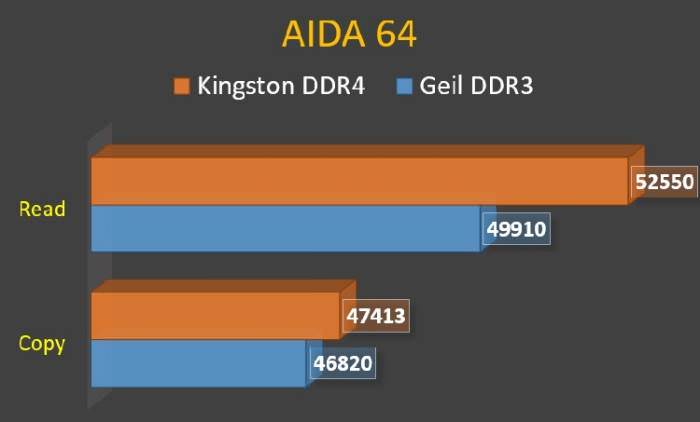
Даний тип оперативної пам’яті є топовим для ігрових комп’ютерів, так як має “розгінним профілем і високими частотами. Практично всі сучасні материнські плати, які були випущені після 2015 року, підтримують DDR4.
Багато виробників почали оснащувати модулі пам’яті різними програмними профілями, системою охолодження і навіть підсвічуванням. В сучасних іграх об’єм оперативної пам’яті відіграє важливу роль. Тому разом з новим поколінням прийшли збільшені розміри оперативної пам’яті. На даний момент одна планка може мати обсяг до 64 Гб. Однак нова оперативна пам’ять коштує чималих коштів – це єдиний недолік.
Як встановити модуль в системний блок
Перед початком установки варто звернути увагу на маркування оперативної пам’яті. Приклад представлений на фото далі. Тепер варто дізнатися параметри центрального процесора, які пов’язані з оперативною пам’яттю. Справа в тому, що не кожен процесор може розкрити потенціал оперативної пам’яті. Та й не кожен процесор зможе підтримувати розгінний профіль.
Установка однієї планки не займе багато часу. Для цього знадобиться зняти кришку системного блоку й розсунути засувки на материнській платі. Всі маніпуляції з материнською платою проводяться тільки в горизонтальному положенні, щоб не пошкодити комплектуючі. Далі планка поміщається в роз’єм і фіксується з допомогою засувок.
Після цього потрібно зібрати все назад і запустити комп’ютер. Не чекаючи завантаження операційної системи, необхідно викликати меню БІОС, щоб упевнитися в тому, що планка виявлена і нормально функціонує.
Для роботи в двоканальному режимі краще купувати модулі в парі, так як вони тестуються разом, що позитивно позначається на спільній роботі. Якщо другий і наступні планки купуються окремо, то варто звернути увагу на їх показники частоти і таймінги.
Як встановити оперативну пам’ять в ноутбук
Установка модулів пам’яті в ноутбук трохи відрізняється від аналогічної операції в настільному варіанті. Для цього знадобиться викрутка, якій потрібно викрутити гвинти на задній кришці портативного комп’ютера.
Перед початком установки варто уточнити кілька нюансів. По-перше, на всіх ноутбуках можна встановити не більше двох планок (на деяких взагалі є тільки один слот). По-друге, установка двох планок проводиться виключно в парному режимі, так як модулі від різних виробників викликають конфлікт. Перед роботою необхідно вимкнути ноутбук від мережі і витягти акумулятор.
Тепер потрібно відкрутити болти кріплення кришки, яка закриває оперативну пам’ять. Якщо відбувається заміна модуля, то старий необхідно прибрати. У разі збільшення обсягу потрібно просто дізнатися, чи є вільний роз’єм. Зверніть увагу на те, що більшість моделей сучасних ноутбуків доведеться повністю розбирати, щоб дістатися до слота установки модуля.
Метод інсталяції нагадує процес установки касети в магнітофон – в ноутбуці схожий слот. Далі планка поміщається у вільний слот і потрібно плавно натискати на неї, поки не буде почутий характерне клацання, який означає, що модуль зафіксовано.
Після складання можна підключати ноутбук до мережі, і запускати систему. Якщо операційна система працює справно, то ноутбук розпізнав встановлену оперативну пам’ять.